对于安装萝卜家园win10系统最详细教程IT视窗小编认为大家还是非常有必要学习一下的,不仅因为萝卜家园的破解修改版Windows操作系统非常受大家的欢迎,而且win10也是当下最流行的系统,下面还是由小编为大家讲解一下关于安装萝卜家园win10系统最详细教程吧。
准备工作:
1、下载萝卜家园win10系统镜像文件。
2、下载一个PE到U盘,并且制作成U盘启动盘;小编用的是冒险家哦!
新萝卜家园win10 64位安装教程:
1、首先,将电脑重新启动,在启动期间,要一直按“DEL键”,进入BIOS设置界面,利用键盘上的“左键”,移动到“Boot”选项界面,将USB HDD:KingstonDT移到上面。按“F10”保存,这样就能将U盘设置为第一启动项了。如图1所示
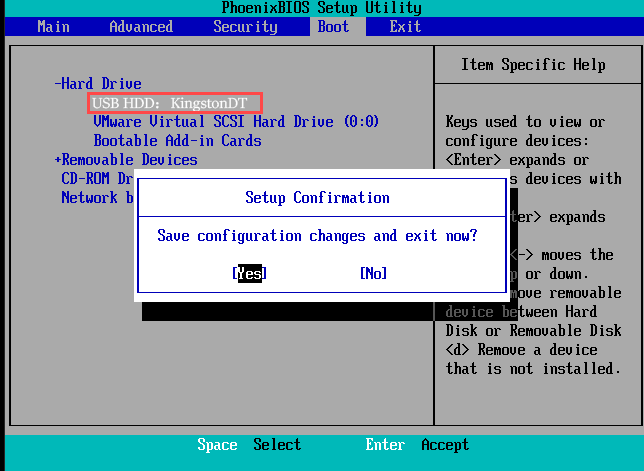
安装萝卜家园win10系统最详细教程图1
2、在冒险家PE界面中,使用键盘上下键,选择“启动冒险家U盘Win2003PE维护系统”,按“ENTER键”进入。其他选项就不一一介绍了。如图2所示
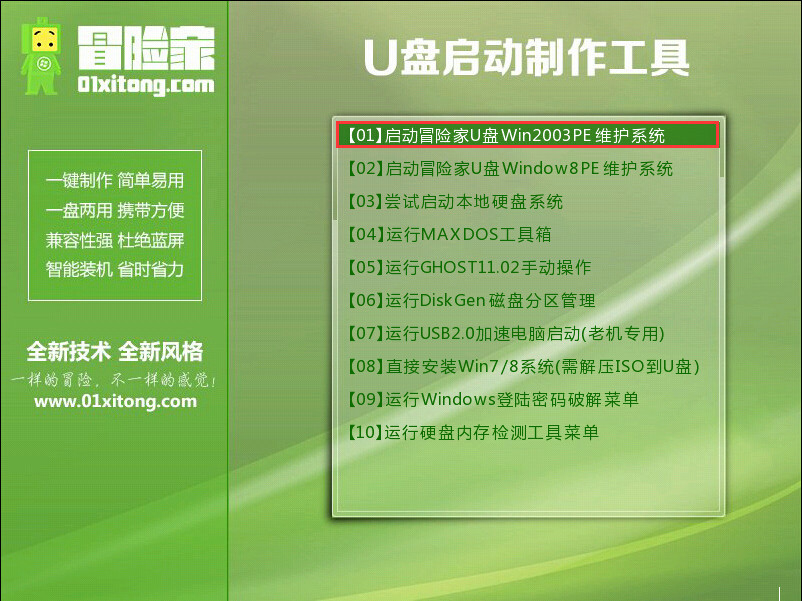
安装萝卜家园win10系统最详细教程图2
3、在进入冒险家“Win2003PE”界面,鼠标选择“一键装机ghost”图标。如图3所示
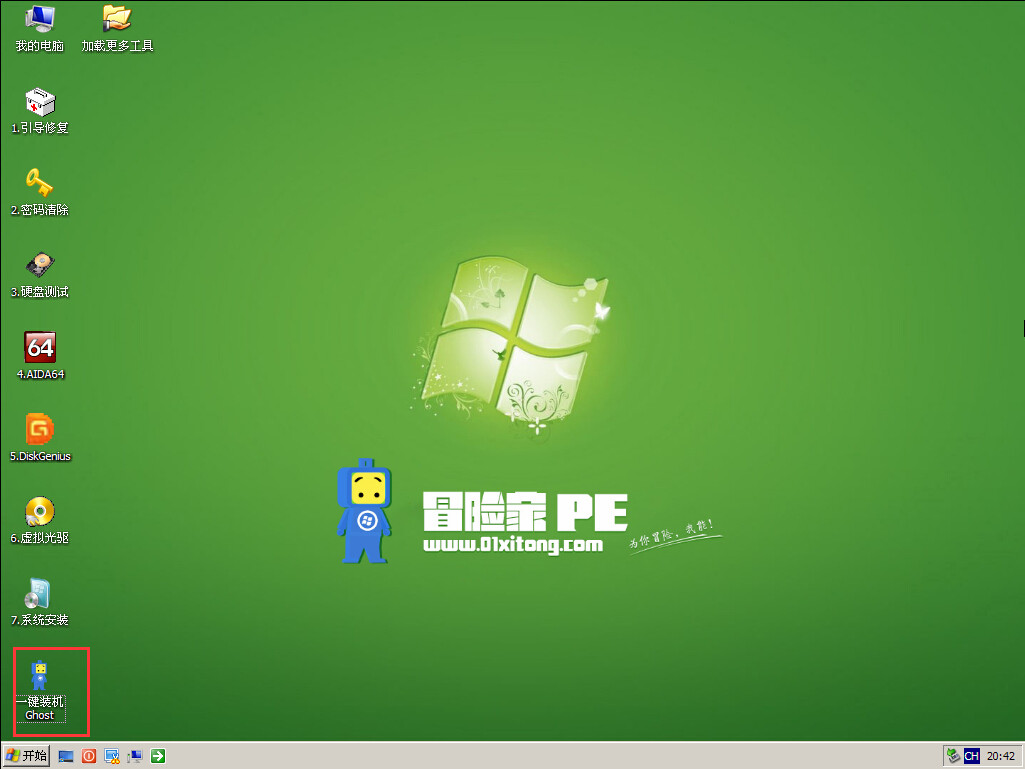
安装萝卜家园win10系统最详细教程图3
4、在ghost安装器界面中,选择好“ghost 映像文件路径”,再点击“系统盘”。最后按“确定”。如图4所示
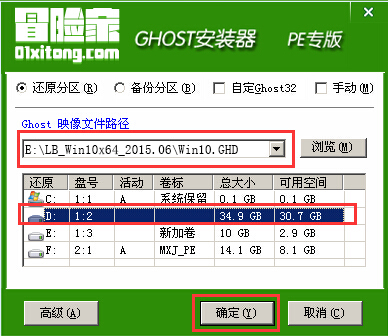
安装萝卜家园win10系统最详细教程图4
5、在“PE ghost”界面中,选择“是”选项,重启进行安装系统。如图5所示
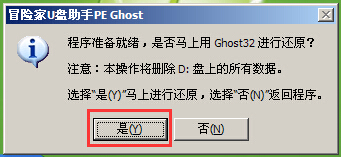
安装萝卜家园win10系统最详细教程图5
6、看到萝卜家园win10 64位的安装进度条,说明系统正在安装中。如图6所示
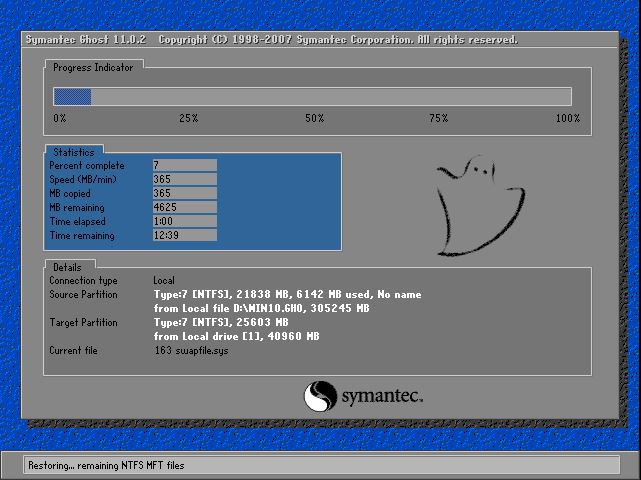
安装萝卜家园win10系统最详细教程图6
7、当进度条安装好后,会出现以下截图,大家可以看一下哦!
(1):你可以总应用商店获取新应用。如图7所示

安装萝卜家园win10系统最详细教程7
(2):正在处理一些事情。如图8所示

安装萝卜家园win10系统最详细教程图8
(3):正在准备你的应用。如图9所示

安装萝卜家园win10系统最详细教程图9
(4):准备工作马上就绪。如图10所示
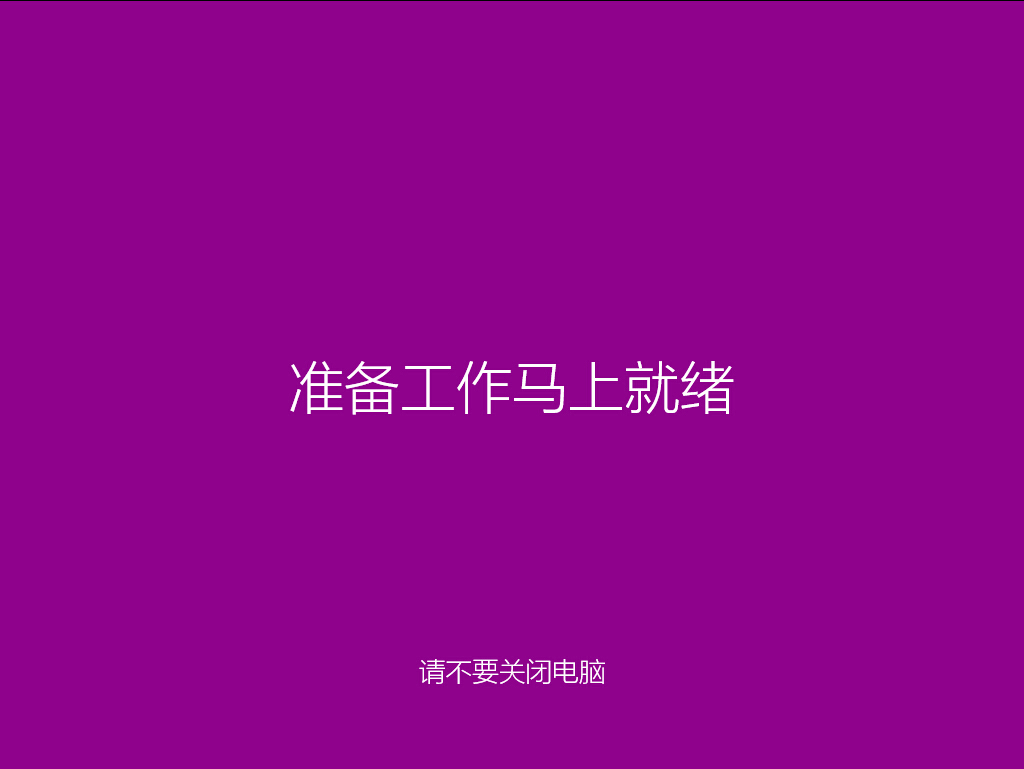
安装萝卜家园win10系统最详细教程图10
关于安装萝卜家园win10系统最详细教程到这里就全部结束了,想要体验最新的win10萝卜家园?那还等什么,赶紧行动起来吧,小编告诉大家不会安装没关系,只要按照上面的步骤进行操作就可以了,如果想了解更多的资讯敬请关注windows7之家官网。当然系统下载之家也是非常欢迎大家的。